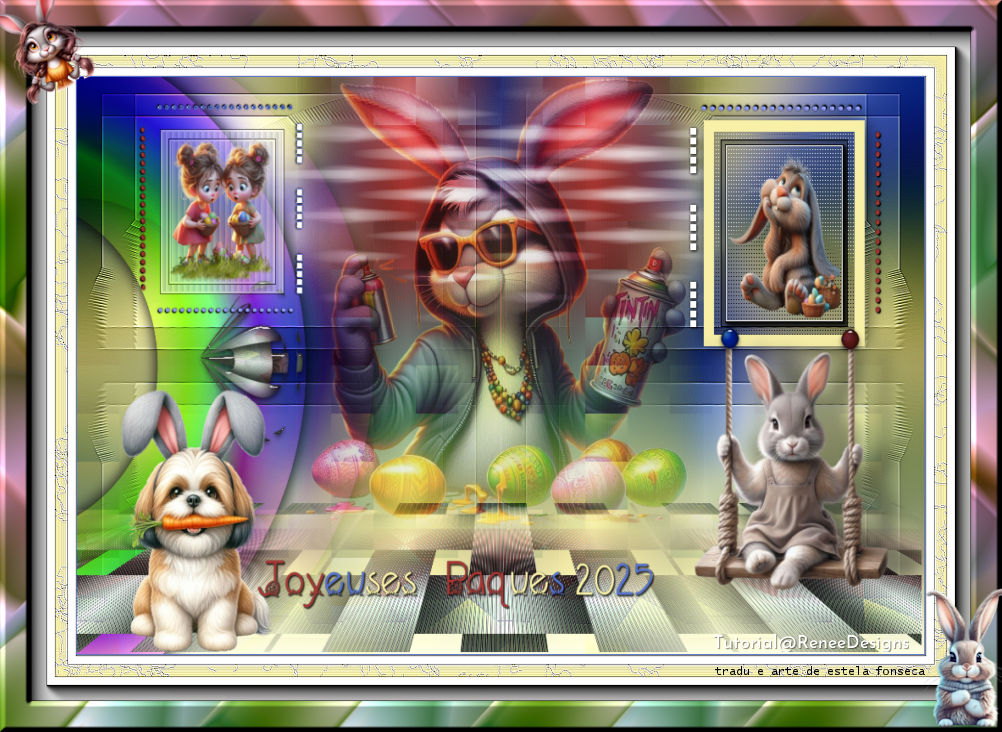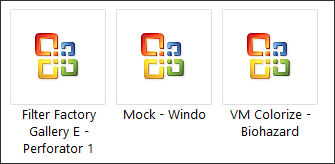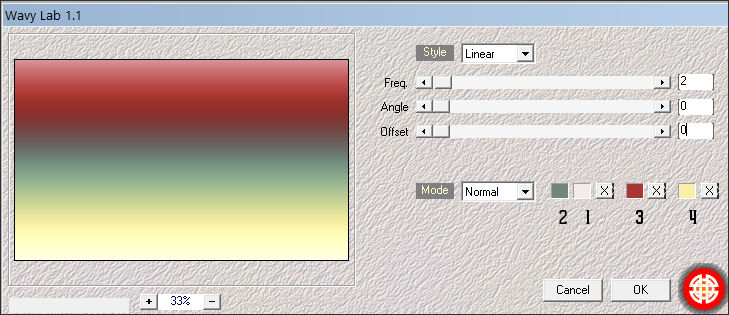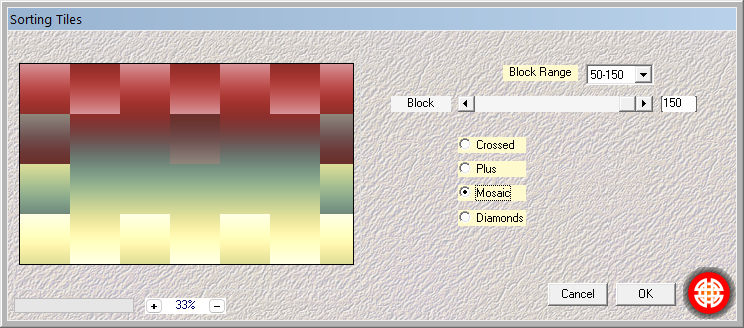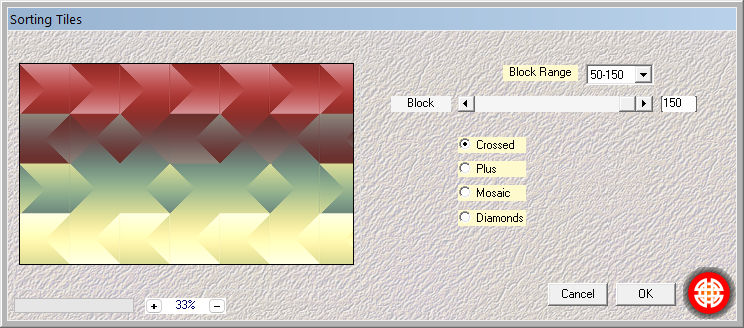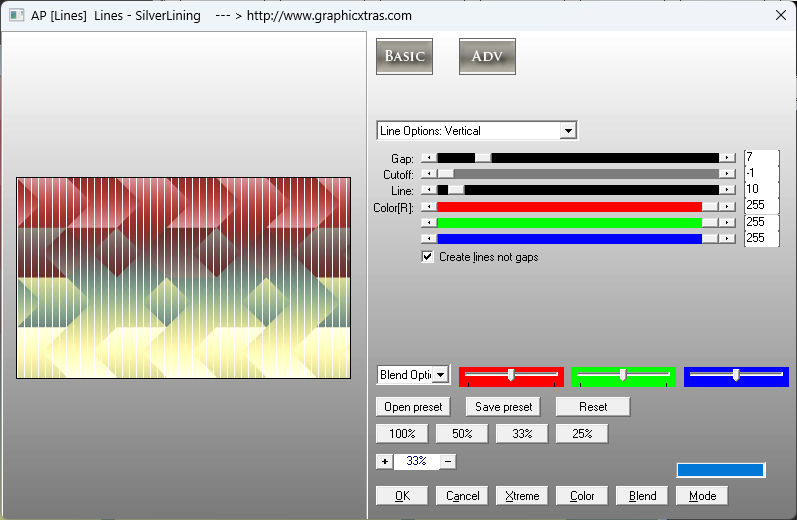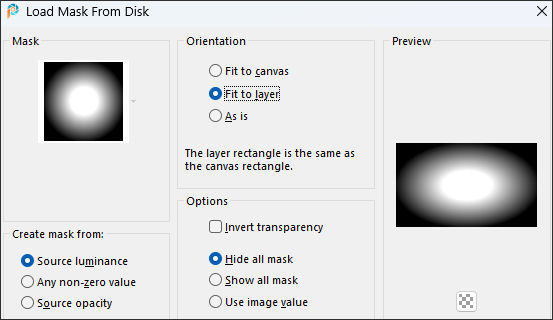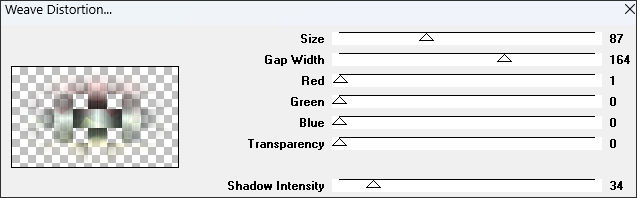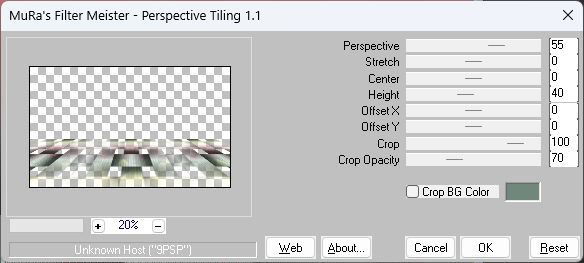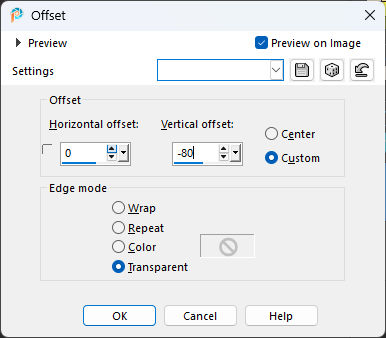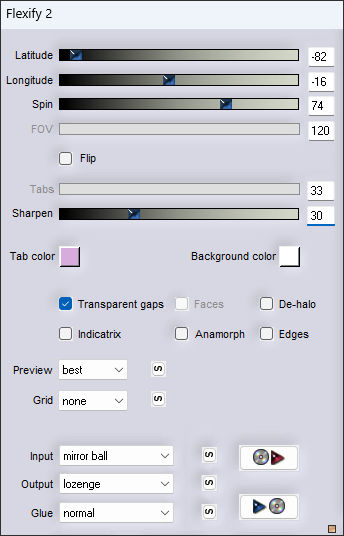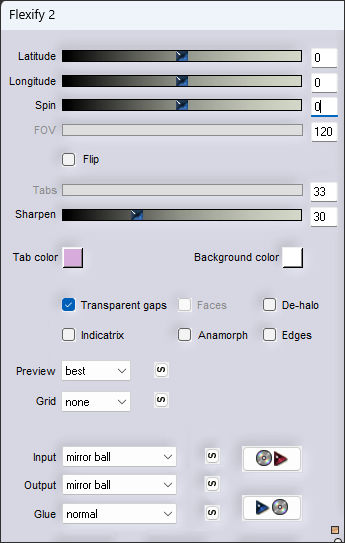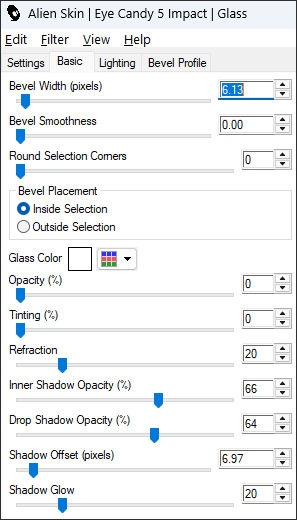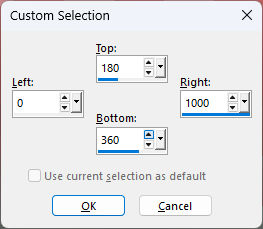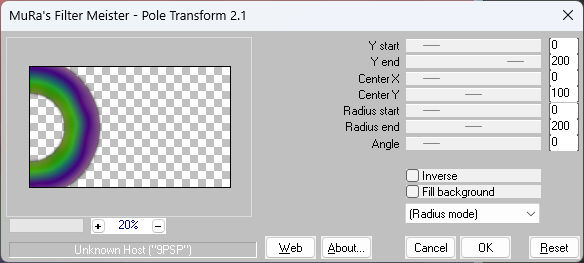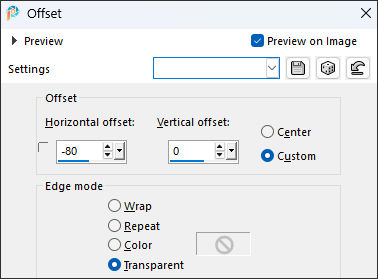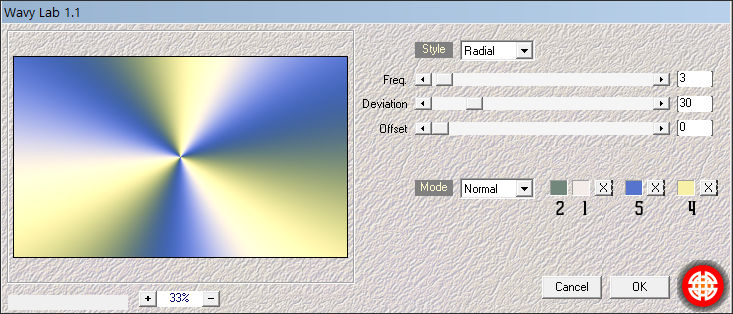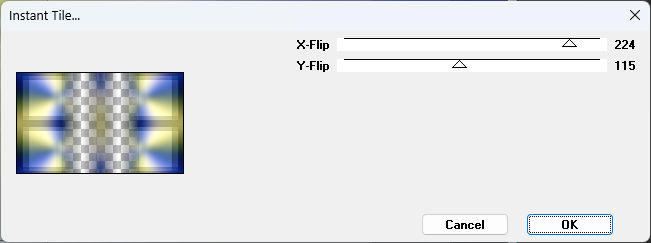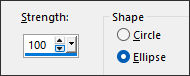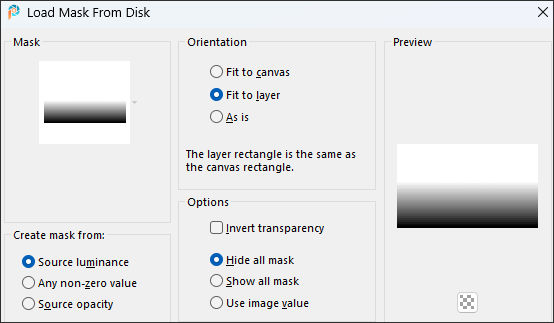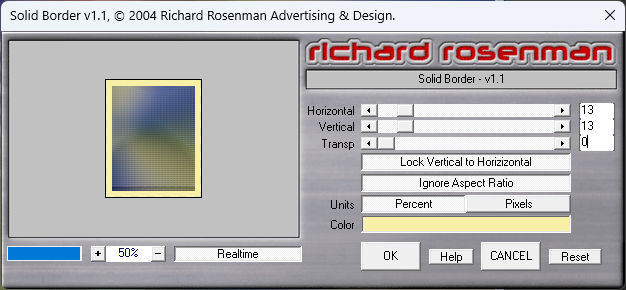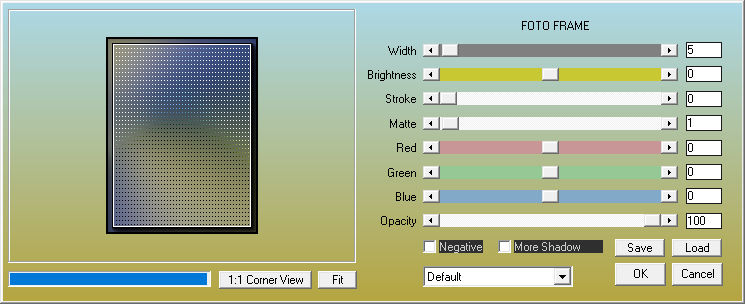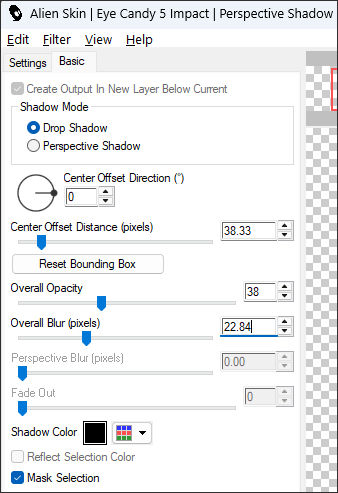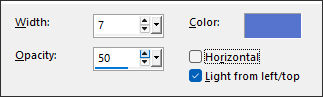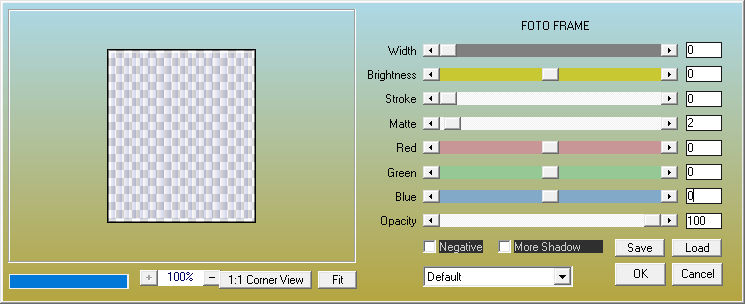JOYEUSES PASQUES 2025
Tutorial de Renée Graphic , original, Aqui.
O tutorial foi traduzido na versão Corel Paint shop Pro 2020, mas ele pode ser feito com outras versões.
Materiais Necessários:
Tubes de Renée...
ATENÇÃO:
Aviso de Renée*
Se for sua intenção compartilhar esses tubes ou essas lições em grupo, peça permissão ao proprietário.
O tube não pode ser enviado sem a aula. Por favor, não faça alterações no tube, pois este tube foi feito apenas paraesta lição.
É proibido compartilhar este tutorial sem link para a lição original.
Muito obrigado.Renée.
Eles estão a disposição em seu site: AQUI.
PLUGINS
Atenção
Lembrete Se você usar o Filter Unlimited 2.3, de Renée, ele consiste em 3 pastas
Dê uma olhada nas pastas antes de adicionar uma predefinição.
Medhi
Filtres AP
VM Natural
Mura’s Meister
Flaming Pear
Alien Skin EyeCandy 5 - Impact
VM Toolbox
Richard RosenmanAAA Frame
Todos os Plugins você encontrará na Página de Plugins de Renée Designs.
Feliz Páscoa 2025!
Primeiro Plano cor 1 / Plano de Fundo cor 2
1. Abra uma nova imagem transparente de 1000 x 600 Pixels.2. Effects / Plugins / Medhi / Wavy Lab 1
3. Effects / Plugins / Medhi / Sorting Tiles:
4. Layers / Duplicate
5. Effects / Plugins / Medhi / Sorting Tiles
6. Effects / Plugins / AP[Lines] / Lines – Silverlining
7. Layers / Load save mask / Load Mask from disk: Masque-20/20
Layers / DuplicateLayers / Merge / Merge group
8. Effects / Edge Effects / Enhance More
9. Effects / Plugins / VM Natural / Weave Distortion
10. Effects / Plugins / Mura’s Meister / Perspective Tiling
11. Effects / Image Effects / Offset
12. Calques – Duplicate
13. Effects / Plugins / Flaming Pear / Flexify 2
14. Effects / Plugins / Flaming Pear / Flexify 2
15. Image / Resize / 60 % ... Resize All Layers ...Desmarcado.16. Pick (K) - Posicione
144 / 211
Use a Tecla "M" para sair da Ferramenta.17. Effects / Plugins / Alien Skin Eye Candy 5 / Impact / Preset "Paques-2025-ReneeGlass"
Ative a Layer Raster1
18. Faça uma seleção personalizada (Custom Selection):
19. Selections / Promote selection to layer20. Adjust /Blur / Gaussian Blur / Radius 20
21. Effects / Plugins / Filters Unlimited 2.0 / VM Colorize / Biohazard / DefaultSelections / Select None
22. Effects / 3D Effects / Drop Shadow: 0/0/80/25 Preto
23. Blend Mode / Soft Light24. Effects / Plugins / Mura’s Meister / Pole Transform 2.1
25. Layers / Duplicate
26. Effects / Image Effects / Offset:
27. Blend Mode / Hard Light ... Opacidade 85
Ative a layer Raster 1
28. Layers / New Raster layer
29. Selections / Load/Save selection / Load selection from disk: Joyeuses–Pâques 2025-1
30. Preencha com a cor branca (3 à 4 cliques)
Selections / Select None
31. Effects / Distortion Effects / Wind: Right /100
Effects / Distortion Effects / Wind: Left /10032. Blend Mode / Screen
Ative a layer Raster 1
Coloque no Primeiro Plano a cor 1 e no Plano de Fundo a cor 2
33. Layers / new Raster layer34. Effects / Plugins / Medhi / Wavy Lab 1
35. Adjust / Blur / Gaussian Blur / Radius 25
33. Effects / Plugins / Filters Unlimited 2.0 / Mock / Windo / Default
36. Effects / Plugins / Toadies / What are you ? 20 /20
37. Effects / Plugins / Filters Unlimited 2.0 / Filter Factory Gallery E / Perforator 1... Default
38. Effects / Plugins / VM Toolbox / Instant Tile: 224/115
39. Effects / Geometric Effects / Spherize:
Refaça, mas mude o valor de Strength para (menos 100) - 100
40. Effects / Edge Effects / Enhance More41. Layers / Load save mask / Load Mask from disk: ‘’gradientedworisch’’
Layers / Merge / Merge Group42. Selections / Load/Save selection / Load selection from disk: "Joyeuses–Pâques 2025-2"
43. Selections / Promote selection to layer
44. Layers / Arrange / Bring to top
45. Effects / Plugins / Filters Unlimited 2.0 / Sapphire Filters 03 / SapphirePlugin_0268... Default
46. Effects / Plugins / Richard Rosenman / Solid Border-v.1 / Cor 4
47. Selections / Modify / Contract / 20 Pixels
48. Effects / Plugins / AAA Frame / Foto Frame
Selections / Select None
49. Effects / 3D Effects / Drop Shadow: 0 / 0 / 80 /35 Preto
50. Layers / New Raster Layer
51. Selections / Load/Save selection / Load selection from disk: "Joyeuses–Pâques 2025-3"
52. Ative e copie o tube " Renee-TUBES-Paques-2025-1" e Cole na seleção.
Selections / Select None
53. Ative o tube "TUBES-Paques-2025-2"
Image / Resize / 55 % ... Resize All Layers ... Marcado
Copie e cole como nova layerColoque sobra a moldura ...
54. Effects / Plugins / - Alien Skin Eye Candy 5 / Impact / Perspective Shadow
55. Ative o tube "Joyeuses–Pâques 2025-4" Copie e cole como nova layer
Coloque as cordas na parte superior do tube (veja a imagem final)56. Ative o tube "Joyeuses–Pâques 2025-3" Copie e cole como nova layer
57. Pick (K) - Posicione269/ 0
Use a Tecla "M" para desativar a ferramenta.58. Blend Mode / Overlay ... Opacidade 69
59. Ative e copie o tube "Joyeuses –Pâques 2025-5" e Cole como nova layer
60. Pick (K) - Posicione73 /26
Use a Tecla "M" para desativar a ferramenta.
61. Layers / New Raster Layer
62. Selections / Load/Save selection / Load selection from disk: "Joyeuses–Pâques 2025-4"
63. Balde de PinturaOpacidade 50
Preencha a seleção com a cor 1 (Retorne a opacidade do balde para 100)
64. Effects / Texture Effects / Blinds / Cor 5
65. Effects / Plugins / AAA Frame / Foto Frame
66. Selections / Modify / Contract / 10 Pixels
67. Effects / Plugins / AAA Frame / Foto Frame (Na memória)68. Ative e Copie o tube "Renee-TUBES-Paques-2025-6" e Cole na seleção
Selections / Select None
70. Ative o tube "Renee-TUBES-Paques-2025-7" Copie e cole como nova layer
Posicione (Se você quiser mudar as cores, você tem o título no material )
71. Image / Add Borders / Symmetric Marcado / 1 Pixel cor 5
Copie!!!72. Ative o tube "cadre"
73. COLE NA SELEÇÃO
Selections / Select None
74. Coloque a marca d'água de Renée
Layers / Merge / Merge All (Flatten)Salve como jpg.
©Tutorial traduzido por Estela Fonseca em 27/03/2025.
Não alterar nem repassar sem autorização.